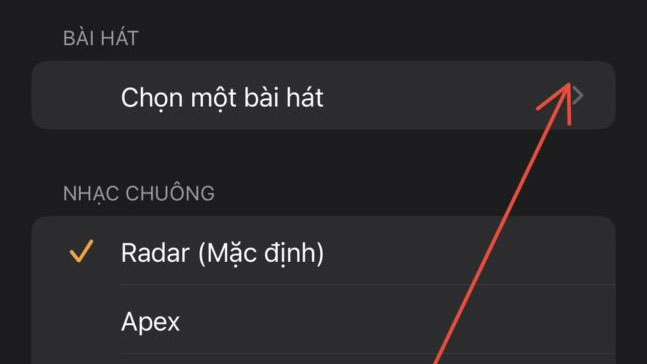
Báo thức vào mỗi buổi sáng là điều nên làm để không bị ngủ quên hay trễ thời gian đi làm cũng như làm những công việc khác. Tuy nhiên, các báo thức được đặt theo chế độ mặc định của Iphone làm cho bạn cảm thấy khó chịu. Vì vậy việc thay đổi âm báo thức trên iPhone có thể giúp bạn cảm tháy thức dậy một cách dễ dàng hơn. Có nhiều âm thanh được xác định trước trên điện thoại và bạn cũng có thể sử dụng các bài hát hoặc giai điệu yêu thích của mình làm âm thanh báo thức. Trong bài viết này, Tekzone sẽ hướng dẫn bạn cách thay đổi âm thanh báo thức trên iPhone thành âm thanh hoặc bài hát yêu thích, chỉ với một vài bước đơn giản, bạn có thể tùy chỉnh âm thanh báo thức theo ý muốn và thức dậy với những âm thanh bạn yêu thích.
1. Tùy chỉnh và thay đổi âm thanh báo thức trên iPhone
Để tùy chỉnh âm báo thức trên iPhone, bạn có thể truy cập Tone Store, nơi bạn sẽ tìm thấy bộ sưu tập âm thanh ngày càng phát triển để lựa chọn. Bạn cũng có thể cá nhân hóa âm báo thức của mình bằng cách đặt bài hát yêu thích từ Apple Music làm âm báo thức. Bạn cũng có thể tạo âm rung tùy chỉnh để làm cho báo thức trở nên độc đáo hơn nữa.
2. Cách để thay đổi âm thanh báo thức trên iPhone?
Nếu bạn cảm thấy mệt mỏi khi thức dậy với âm thanh mặc định trên iPhone thì đã đến lúc thay đổi. Việc thay đổi âm thanh báo thức trên iPhone rất nhanh chóng và dễ dàng. Vì vậy, bạn hãy thực hiện các bước để thay đổi âm báo thức trên iPhone và bắt đầu ngày mới bằng âm thanh mới.
1. Mở ứng dụng Đồng hồ và điều hướng đến tab Báo thức ở phía dưới.
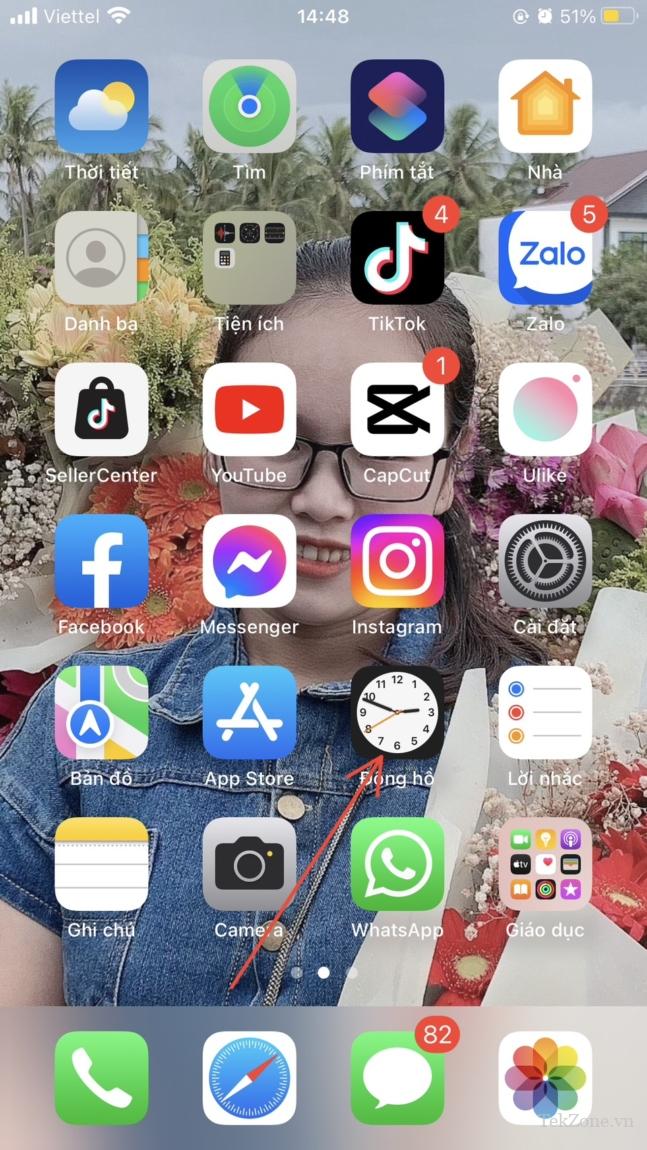
2. Nhấn vào báo thức hiện có hoặc chọn dấu cộng (+) để tạo báo thức mới.

3. Sau đó chạm vào Âm thanh .
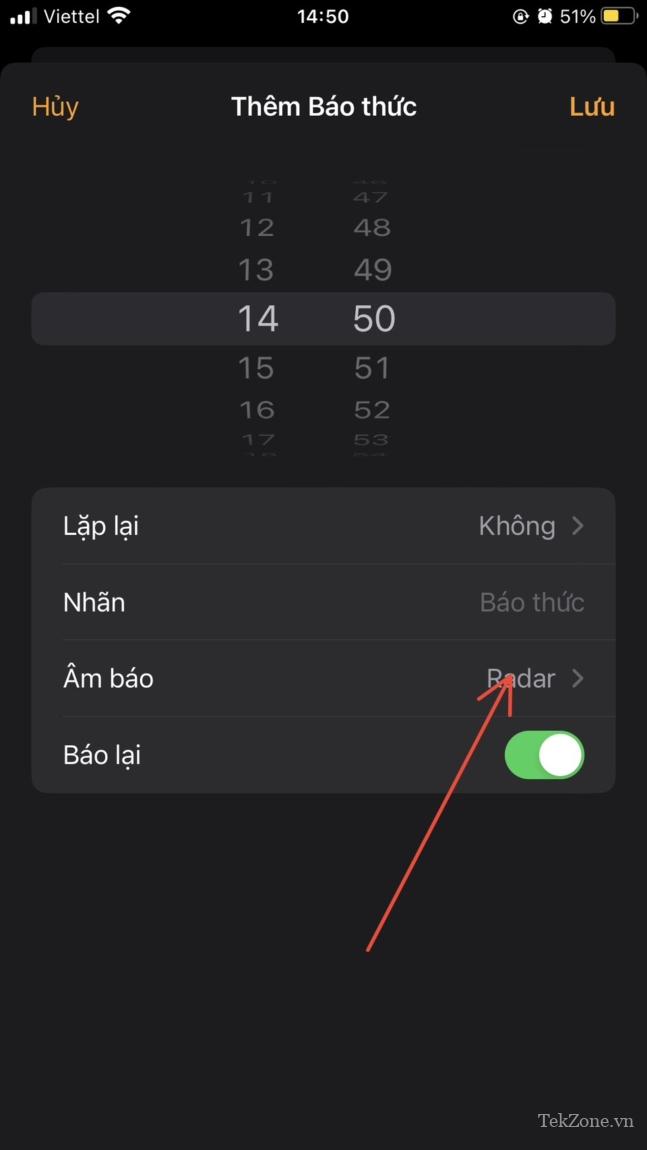
4. Chọn âm thanh từ nhạc chuông cài sẵn. Nếu bạn đã thêm âm thanh báo thức tùy chỉnh từ máy tính hoặc nhạc chuông iTunes đã mua, hãy nhấn Chọn bài hát .

5. Nhấn vào Quay lại rồi nhấn vào Lưu .

3. Cách thay đổi âm thanh rung báo động
Bạn có thể thay đổi âm báo thức và rung trên iPhone. Thay đổi âm rung có thể là một thay đổi mới mẻ. Cho dù bạn thích tiếng chuông nhẹ nhàng hay tiếng rung mạnh hơn, việc điều chỉnh độ rung báo thức có thể cải thiện đáng kể thói quen buổi sáng. Hãy tìm hiểu cách thay đổi âm rung của đồng hồ báo thức trên iPhone tại đây nhé.
1. Trên trang Âm thanh của báo thức, chạm vào Rung .
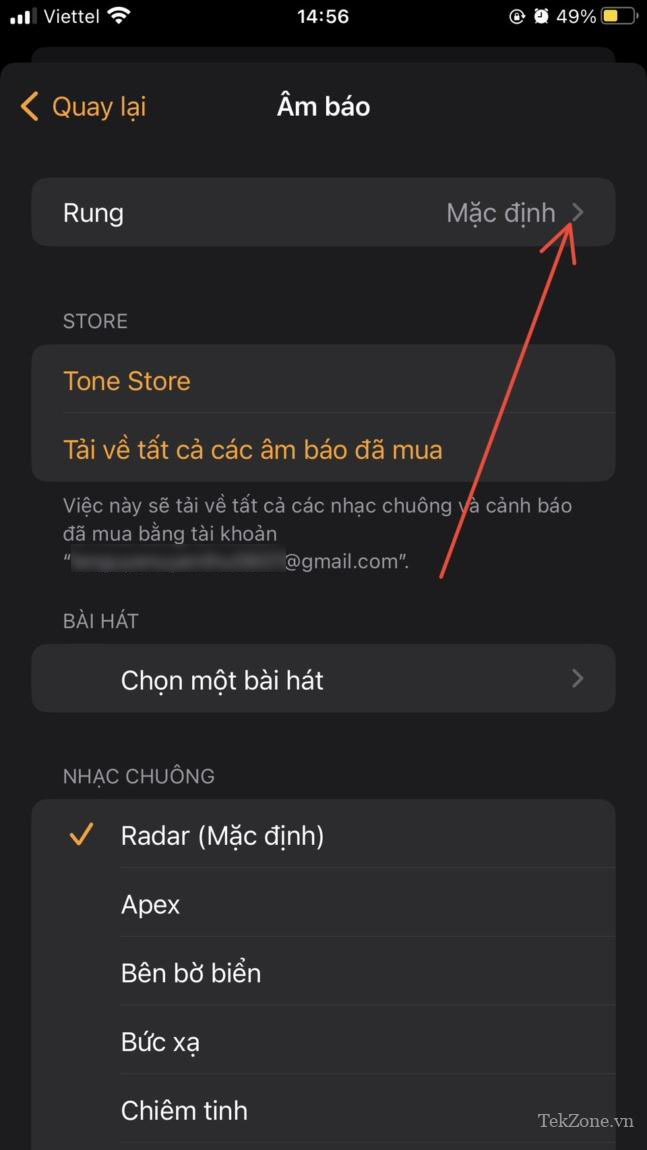
2. Chọn chế độ rung từ vùng Tiêu chuẩn . Khi bạn nhấn vào nó, bạn sẽ có được bản xem trước năm giây.
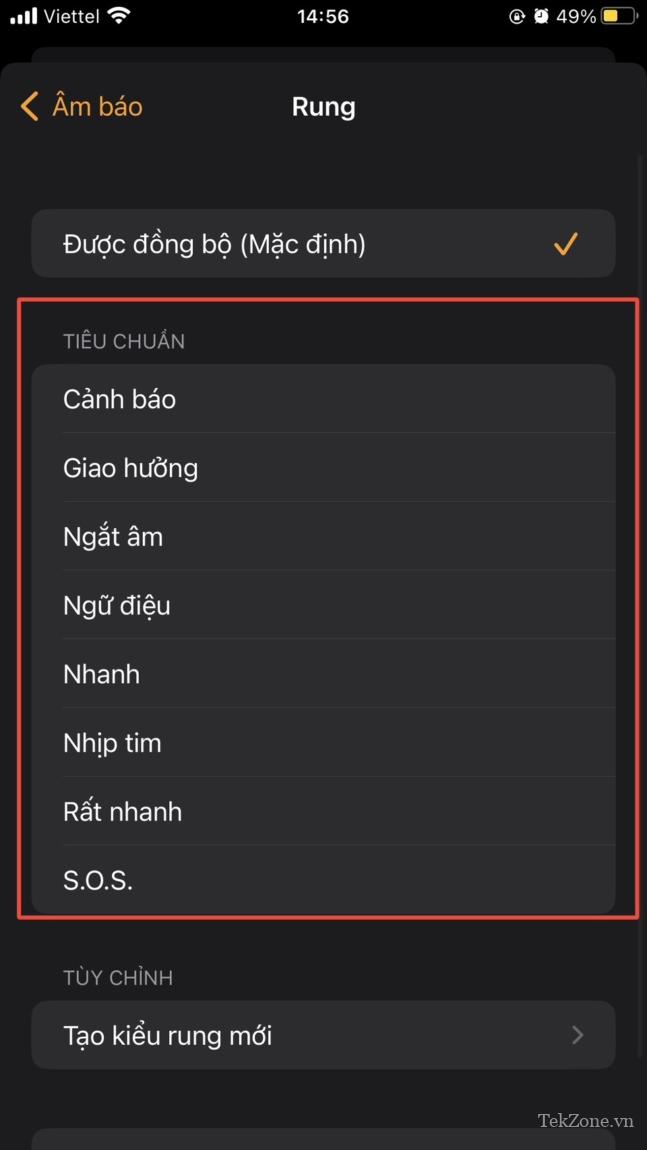
3. Để lưu, hãy nhấn vào Âm thanh ở góc trên cùng bên trái.
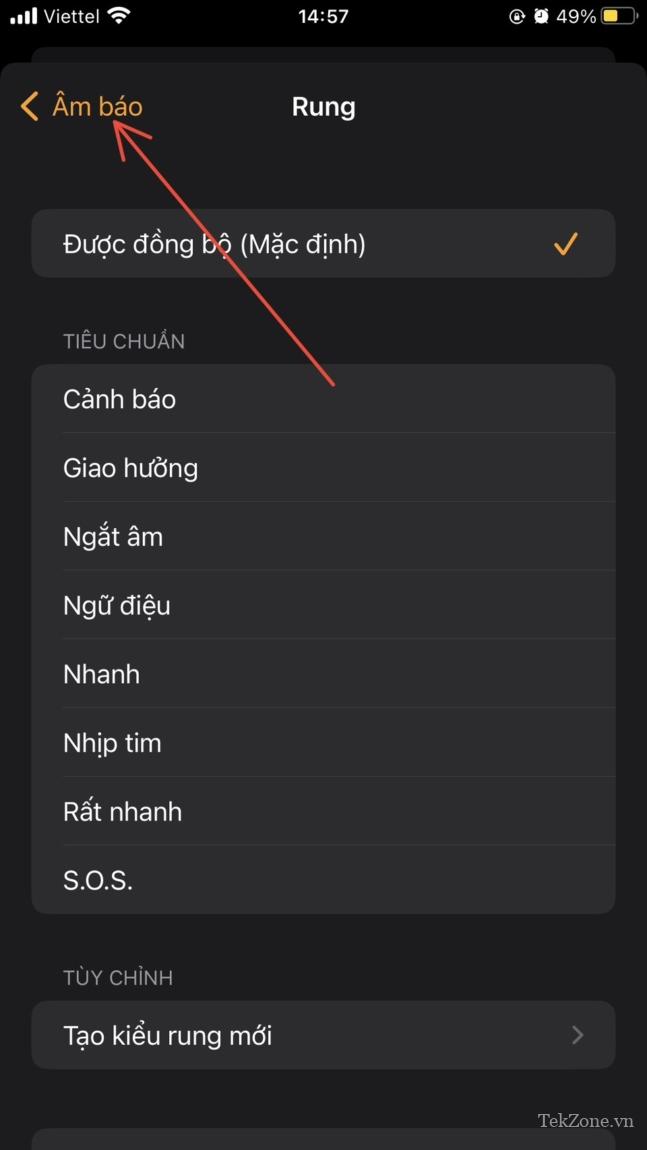
4. Cách tạo âm thanh rung báo thức mới
Bạn cảm thấy mệt mỏi khi thức dậy với cùng một âm báo thức trên iPhone? Tại sao không tạo một báo thức rung tùy chỉnh có thể đánh thức bạn dậy riêng lẻ và hiệu quả hơn? Tekzone sẽ hướng dẫn bạn cách tạo báo thức rung mới trên iPhone và hãy làm theo các bước dưới đây:
1. Trên trang Âm thanh , chạm vào Rung .
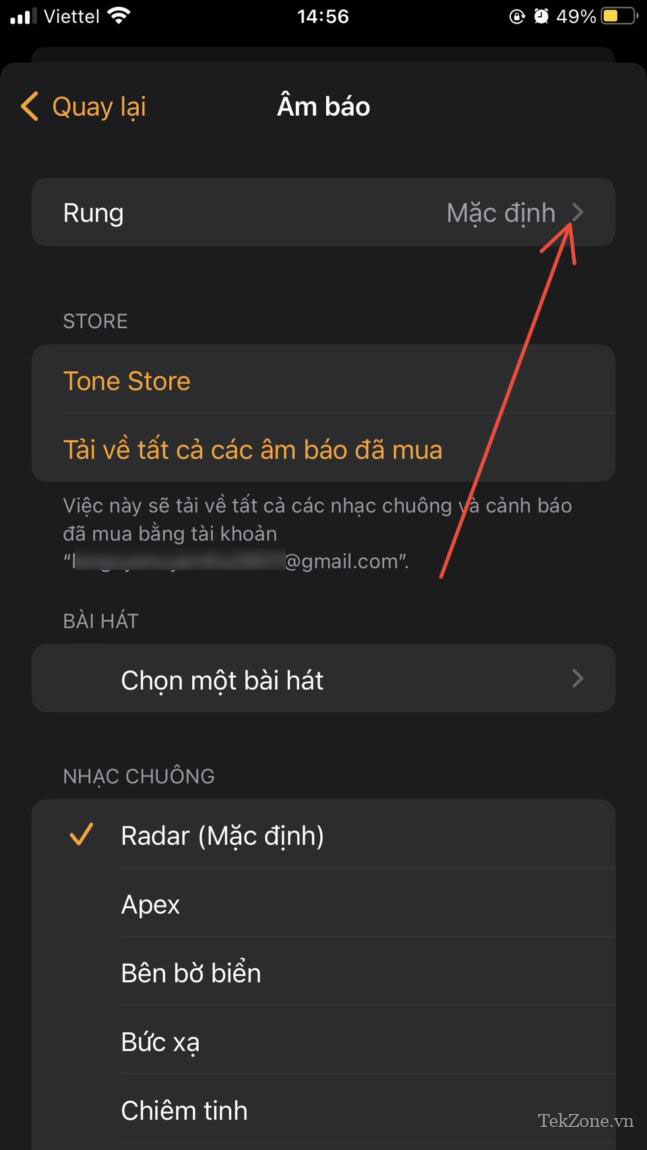
2. Chọn Tạo rung mới trong Tùy chỉnh .

3. Sau đó, bạn sẽ thấy một màn hình trống có nội dung: Nhấn để tạo kiểu rung. Nhấn vào kiểu rung mới bằng ngón tay .
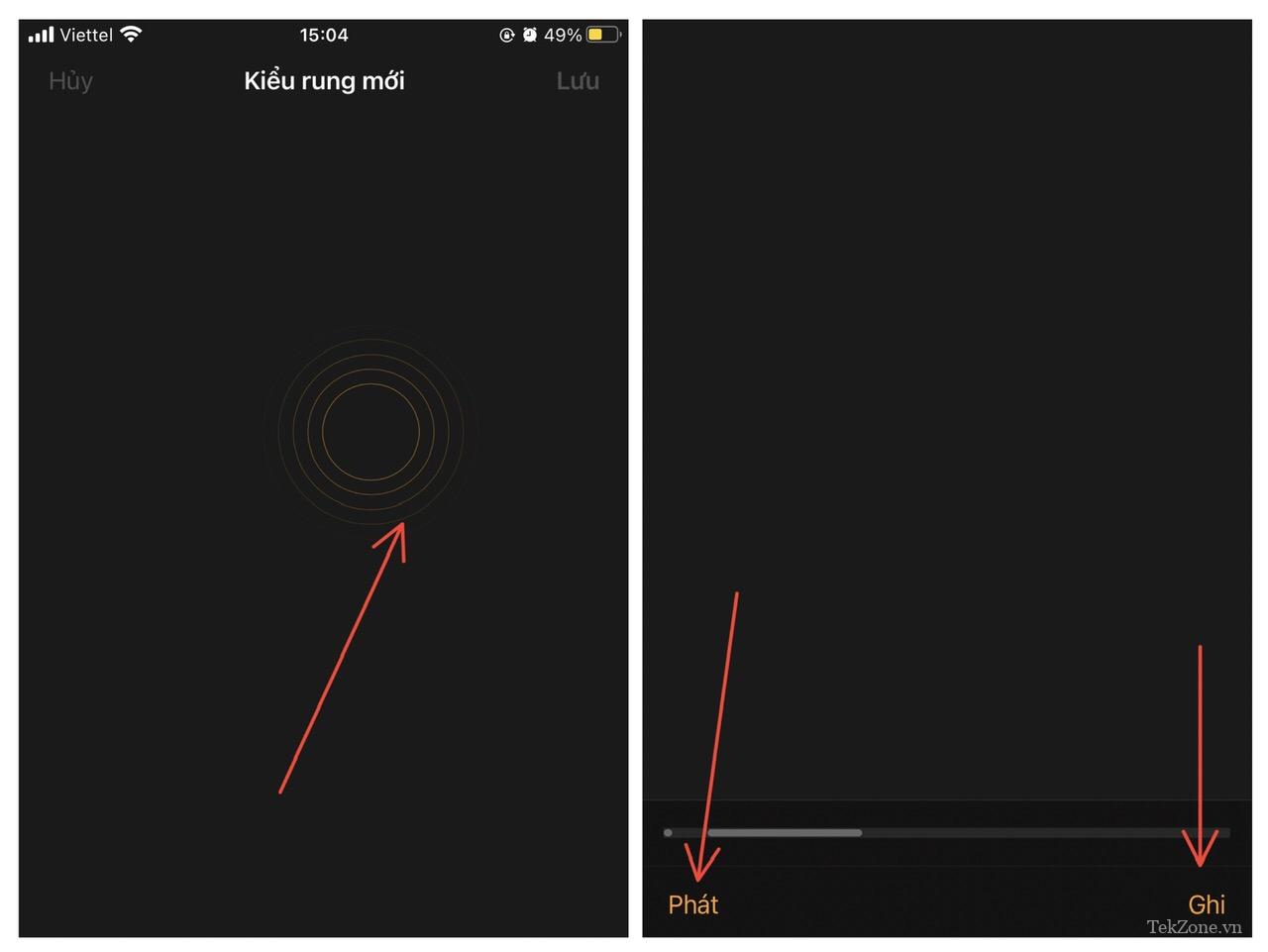
Lưu ý:Khi đã tạo âm thanh rung, bạn có thể nghe âm thanh đó bằng cách nhấn nút phát chính ở góc dưới bên trái. Nếu bạn không hài lòng với âm thanh rung, hãy nhấp vào nút ghi ở góc dưới bên phải để ghi âm mới.
4. Khi bạn hài lòng với âm thanh rung, hãy nhấp vào Lưu ở góc trên bên phải.Quảng cáo
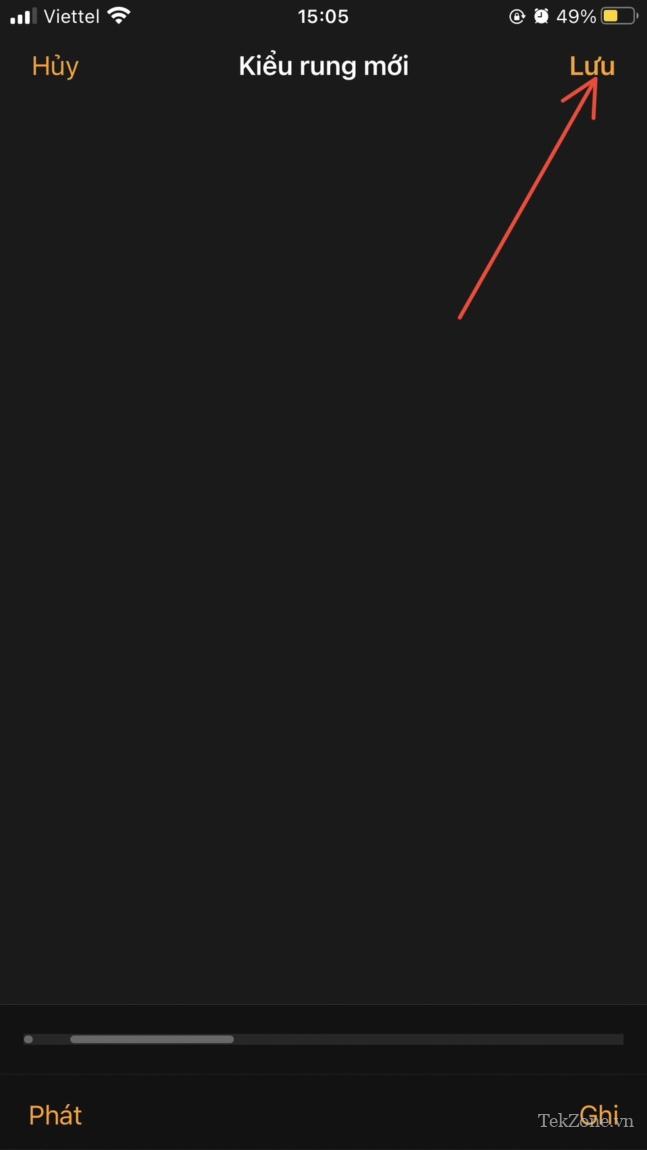
5. Sau khi bạn nhấp vào nút Lưu, một cửa sổ bật lên sẽ xuất hiện nơi bạn có thể nhập tên của âm thanh rung mới theo ý muốn.
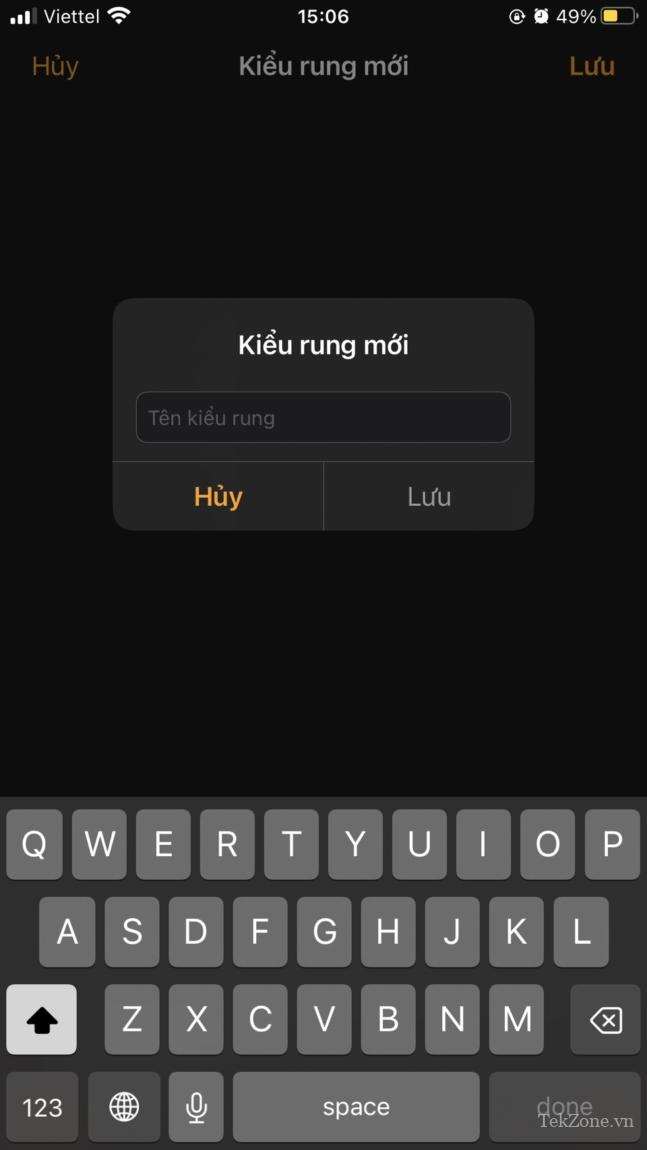
6. Nhấn vào Lưu .
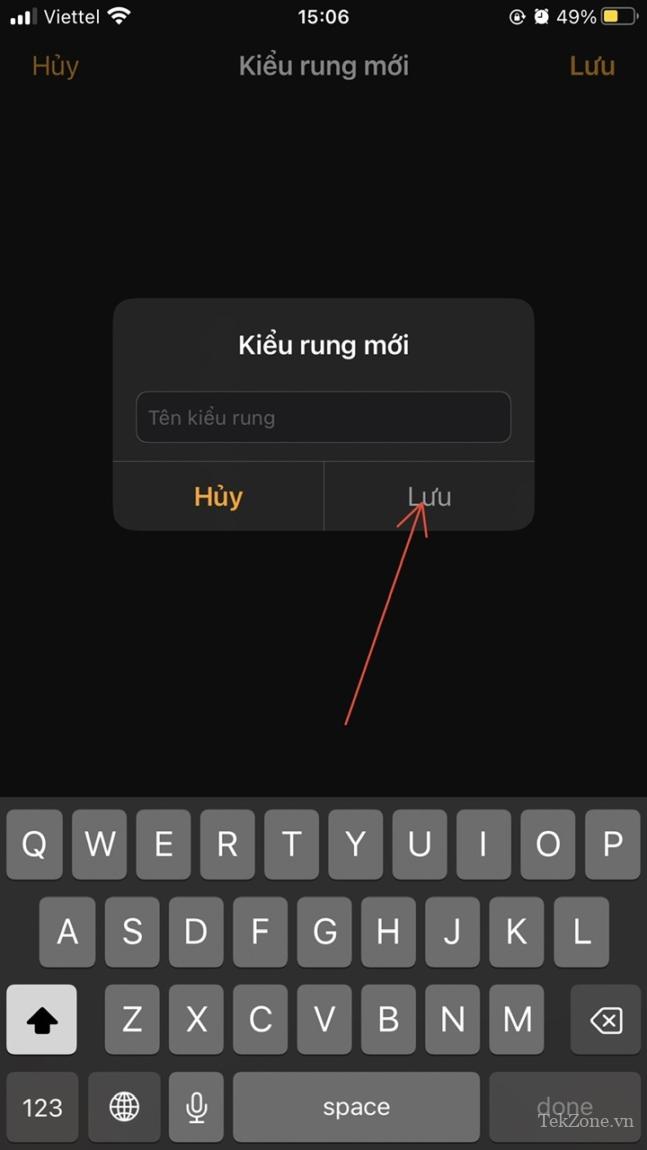
7. Quay lại trang “Rung” và chọn rung mới tạo .

5. Cách để thêm âm thanh báo thức mới trên iPhone
Đôi khi chuông báo thức tiêu chuẩn đi kèm với thiết bị quá chói tai và khiến bạn không thể thức dậy vào buổi sáng yên bình. Nếu bạn muốn bắt đầu ngày mới với âm thanh nhẹ nhàng và êm dịu. Với một số cách như sau:
a. Từ Tone Store
Trong phần ‘ Âm thanh ‘ trên trang báo thức, bạn sẽ tìm thấy liên kết đến ‘ Tone Store ‘ Cửa hàng online này cung cấp nhiều loại đồng hồ báo thức và âm báo để mua và truy cập Tone Store, bạn phải cài đặt iTunes Store trên điện thoại của mình. Sau khi mua hàng, bạn có thể dễ dàng sử dụng âm báo mới cho đồng hồ báo thức bằng cách làm theo các bước ở trên.
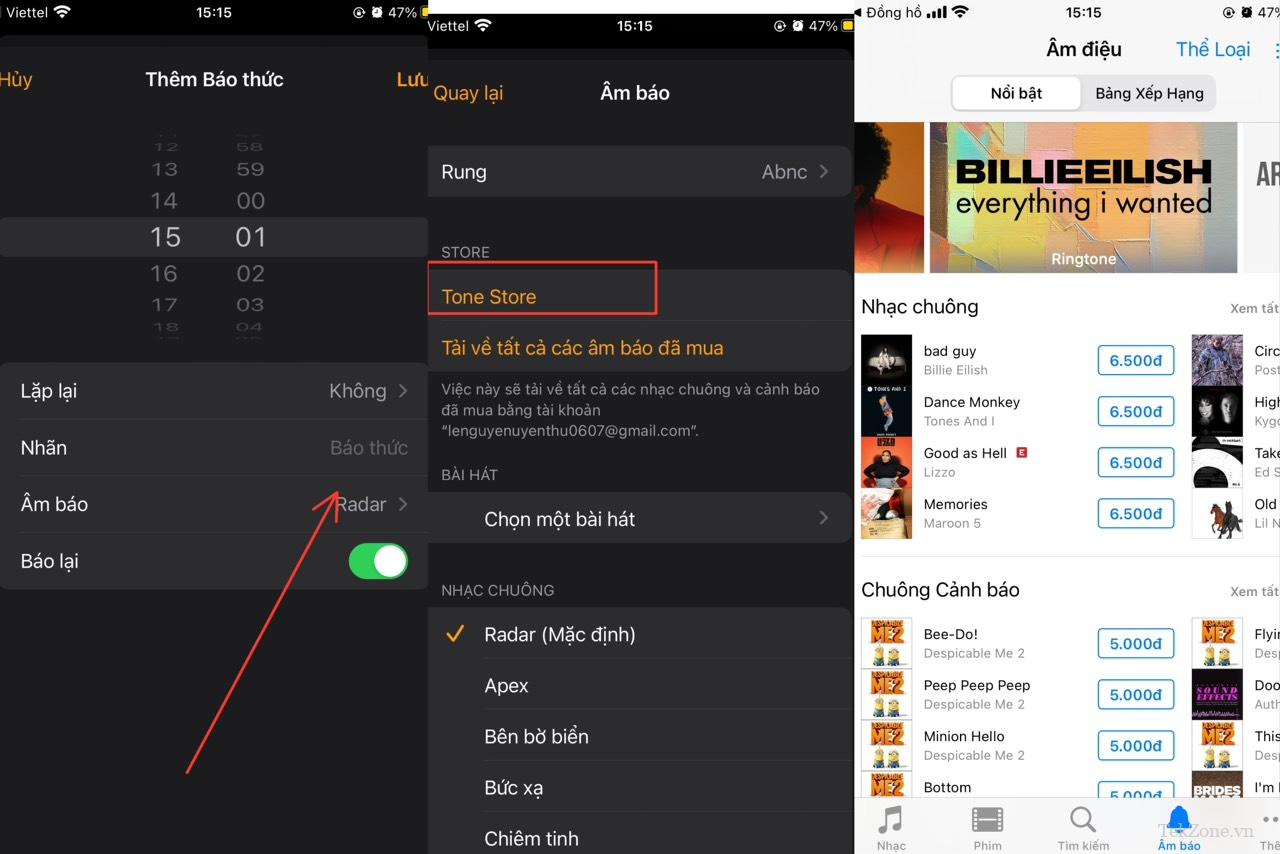
b. Từ Apple Music
Người đăng ký Apple Music có tùy chọn sử dụng bất kỳ bài hát nào từ thư viện nhạc của họ làm âm thanh báo thức, cho dù đó là một bài hát ru êm dịu hay tiếng mưa êm dịu.
Chỉ cần nhấn vào tùy chọn “ Chọn bài hát ” trên trang đồng hồ báo thức và bạn sẽ được chuyển hướng đến Apple Music để chọn bài hát ưa thích của mình. Sau khi được chọn, bài hát đã chọn sẽ xuất hiện trong phần “ Bài hát ” và có thể được sử dụng làm âm thanh báo thức.
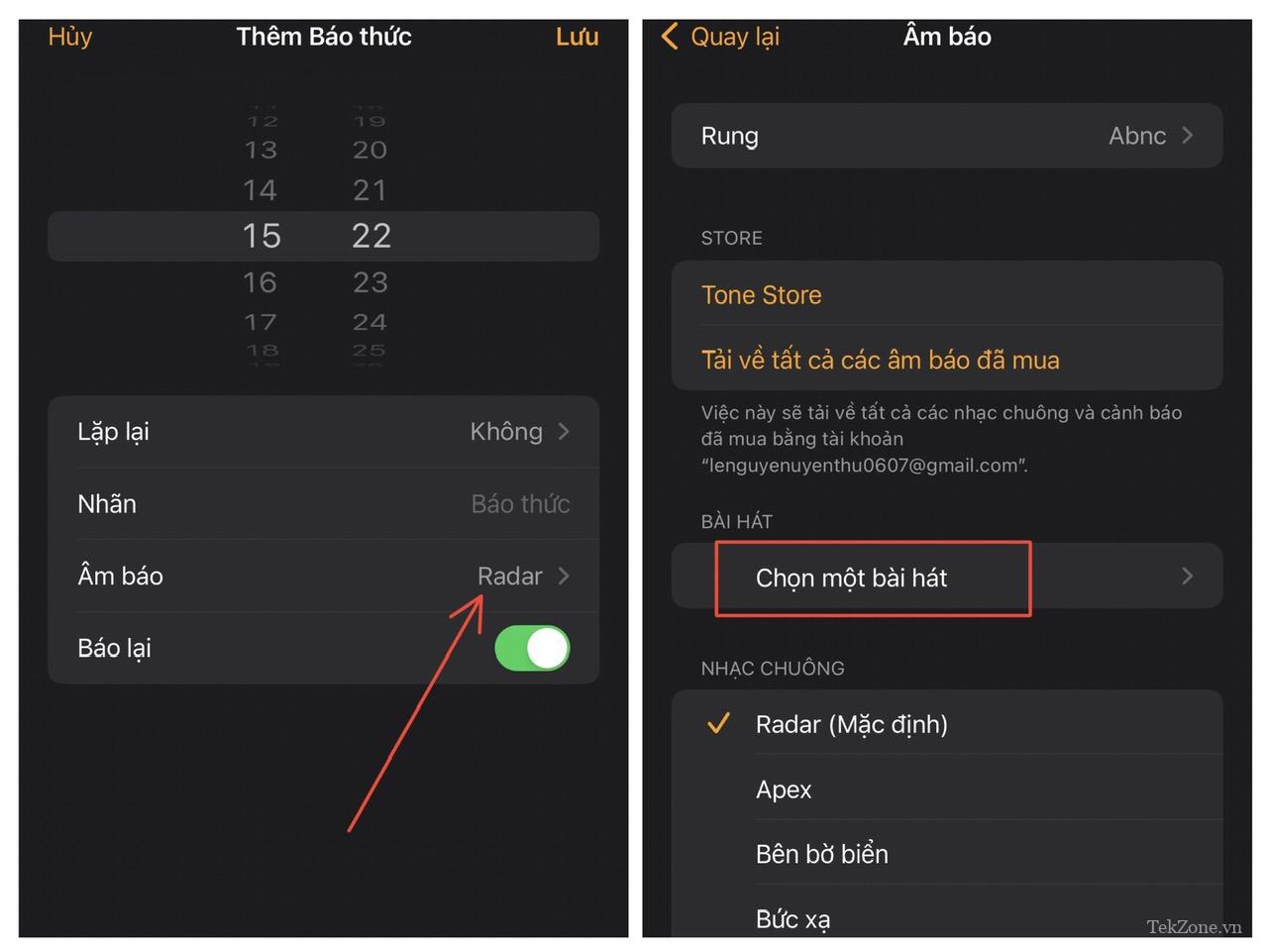
Thay đổi âm thanh báo thức iPhone là một quá trình nhanh chóng và dễ dàng có thể tạo ra sự khác biệt đáng kể cho ngày bắt đầu ngày mới. Cho dù bạn thích một giai điệu êm dịu, hiệu ứng âm thanh êm dịu hay bài hát yêu thích của mình, có một số cách để tùy chỉnh âm báo thức theo ý thích. Từ việc khám phá âm báo thức tích hợp đến mua âm báo tùy chỉnh hoặc tạo âm báo của riêng bạn
Vậy là bạn đã hoàn tất việc thay đổi đồng hồ báo thức trên iPhone của mình. Nếu bạn có máy Mac hoặc PC, bạn có thể chỉnh sửa bài hát và tạo âm báo thức 30 giây bằng cách chỉnh sửa bài hát và thêm bài hát đó vào tài khoản iTunes của mình. Âm thanh này sau đó có thể được sử dụng làm âm báo thức cho iPhone.
6. Câu hỏi thường gặp về Thay đổi âm thanh báo thức trên iPhone
a. Tại sao báo thức iPhone của mình không đổ chuông?
Nếu báo thức iPhone không đổ chuông, rất có thể là do âm lượng không được tăng đủ cao. Kiểm tra âm lượng bằng cách đi tới Cài đặt, sau đó đi tới Âm thanh & Haptics và tăng âm lượng lên. Đảm bảo công tắc tắt tiếng ở bên cạnh iPhone không được bật.
2. Làm cách nào để làm cho âm báo thức to hơn trên iPhone?
Để đặt âm báo thức to hơn trên iPhone, bạn có thể thử các bước sau:
- Tăng âm lượng
- Thay đổi âm thanh báo động
- Sử dụng ứng dụng báo thức của bên thứ ba
- Sử dụng loa Bluetooth
c. Mình có thể điều chỉnh âm lượng báo thức bằng nút âm lượng trên iPhone không?
Có, bạn có thể đặt âm lượng báo thức trên iPhone bằng các nút âm lượng. Khi bạn đặt báo thức trên iPhone, âm lượng sẽ tự động được đặt ở cùng mức với âm lượng nhạc chuông. Vì vậy để điều chỉnh âm lượng báo thức, bạn có thể sử dụng nút tăng giảm âm lượng ở cạnh bên của thiết bị.
Tuy nhiên, bạn cần lưu ý là việc điều chỉnh âm lượng bằng các nút vật lý chỉ ảnh hưởng đến âm lượng của đồng hồ báo thức chứ không ảnh hưởng đến âm lượng của nhạc chuông hoặc âm thanh khác trên iPhone .
d. Làm cách nào để sử dụng bản ghi nhớ giọng nói làm giai điệu báo thức trên iPhone?
Bằng cách sử dụng ứng dụng GarageBand, bạn có thể sử dụng bản ghi làm âm thanh báo thức trên iPhone. Chỉnh sửa clip âm thanh và xuất chúng dưới dạng nhạc chuông. Sau đó, chọn âm báo thức từ ứng dụng Đồng hồ. Cách khác là sử dụng các ứng dụng đồng hồ báo thức của bên thứ ba như Đã báo thức: Lời nhắc + Bộ hẹn giờ cho phép bạn sử dụng bản ghi nhớ giọng nói làm âm báo thức.
e. Mình có thể sử dụng các bài hát đã mua làm âm thanh báo thức không?
Trong khi thay đổi âm thanh báo thức, hãy chọn Tải xuống tất cả các giai điệu đã mua . Nó sẽ hiển thị tất cả các giao dịch mua iTunes được liên kết với ID Apple
Mục lục
- 1. Tùy chỉnh và thay đổi âm thanh báo thức trên iPhone
- 2. Cách để thay đổi âm thanh báo thức trên iPhone?
- 3. Cách thay đổi âm thanh rung báo động
- 4. Cách tạo âm thanh rung báo thức mới
- 5. Cách để thêm âm thanh báo thức mới trên iPhone
- 6. Câu hỏi thường gặp về Thay đổi âm thanh báo thức trên iPhone
- a. Tại sao báo thức iPhone của mình không đổ chuông?
- 2. Làm cách nào để làm cho âm báo thức to hơn trên iPhone?
- c. Mình có thể điều chỉnh âm lượng báo thức bằng nút âm lượng trên iPhone không?
- d. Làm cách nào để sử dụng bản ghi nhớ giọng nói làm giai điệu báo thức trên iPhone?
- e. Mình có thể sử dụng các bài hát đã mua làm âm thanh báo thức không?




